Усі ми знаємо, що наступна версія MicrosoftОС Windows - Windows 8 матиме надзвичайно зручну опцію для повернення Windows у початковий стан, який також називають, відновлення системи до початкових заводських налаштувань. Багато користувачів Windows 7 вважають, що було б краще, якщо є який-небудь інструмент або утиліта відновлення системи, яка без зусиль може повернути систему, що працює під керуванням Windows 7, у початковий стан (за умови, що ви не зробили диск відновлення). Що стосується Windows 7, то в Інтернеті існує безліч методів, які вимагають повернути оригінальні налаштування Windows 7 із набором заздалегідь встановлених програм, компіляторів програм та програмних пакетів, але, на жаль, всі надумані методи здаються втомлюючи і вимагають великих зусиль, не залишаючи користувачеві іншого вибору, ніж вручну скинути Windows на початкові налаштування.
У цій публікації ми розглянемо, в якій мірі аКористувач Windows 7 може повернути оригінальні налаштування для досягнення надшвидкої швидкості обробки та найкращої продуктивності системи. Процес повернення Windows 7 до заводських налаштувань гарантуватиме, що Windows не містить недійсних записів реєстру Windows, зайвих компонентів оболонки Windows та опцій контекстного меню правої кнопки, файлів і папок, створених Windows для обробки різних видів операцій , роздуті папки Temp, порожні папки, заповнені непотрібними файлами, файлами кешу додатків та іншими бібліотеками, які зареєстровані у папці Windows System32.
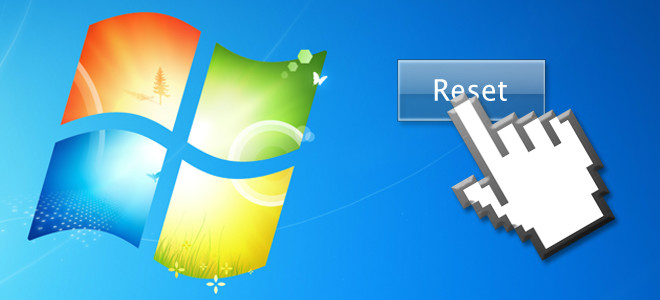
Щоб почати зі скидання Windows 7, спочатку,переконайтеся, що ви створили резервну копію всіх важливих даних та портативних програм із збереженими налаштуваннями користувачів на зовнішньому накопичувачі чи будь-якій іншій системі.
Видаліть сторонні програми та програми
Очевидно, що перший крок - перейти доПанель управління Windows для видалення всіх програм, які ви встановили після першого запуску Windows 7. Щоб швидко відкрити вікно додавання / видалення програм, введіть Додати або видалити програми в Windows. Почніть пошук і натисніть клавішу Enter. Після того, як додатки потраплять до списку, починайте видаляти всі програми, утиліти на робочому столі та пакети програмного забезпечення, за винятком тих, які попередньо встановлені в Windows 7. Найшвидший спосіб швидкого видалення всіх програм - це вибрати їх за іменем видавця.
Наприклад, найкращий спосіб швидкого спискувсі елементи від Microsoft полягають у виборі Microsoft Corporation зі спадного меню стовпця Publisher, щоб переглянути всі програми, утиліти, компілятори, бібліотечні пакети, кодеки тощо від Microsoft. Це не обов'язково означає, що всі програми від Microsoft поставляються заздалегідь встановленими в Windows 7, тому видаліть лише ті програми, які ви встановили з Microsoft, наприклад, MS Office, Silverlight, SQL Server тощо, а також усі інші сторонні комунальні послуги.
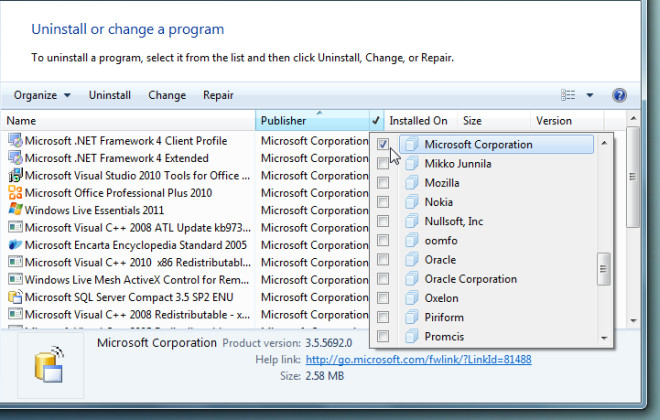
Видаліть кеш програми, список MRU та очистити та виправити недійсні записи реєстру Windows
Після того, як ви видалили всі програми таутиліти зі списку Додати / Видалити. Доцільно перезавантажити систему, щоб повністю видалити файли кешу програм, записи реєстру, папки та інші тимчасові файли. Щоб переконатися, що всі непотрібні файли / папки додатків, кеш-пам'ять видалено, не залишаючи недійсний / неасоційований ключ реєстру, потрібно запустити очищувач системи. CCleaner Piriform - це широко відома утиліта для розбиття системи в багатьох ситуаціях і має різні варіанти очищення мотлоху від системи. Він може очищати списки MRU (найнедавніші), збережену інформацію у встановлених / раніше встановлених додатках, очищати кеш програм, антивірусні файли, збережені паролі та історію тощо. Проаналізувавши дані, які потрібно видалити, натисніть Запустити очищувач, щоб виконати операцію очищення.
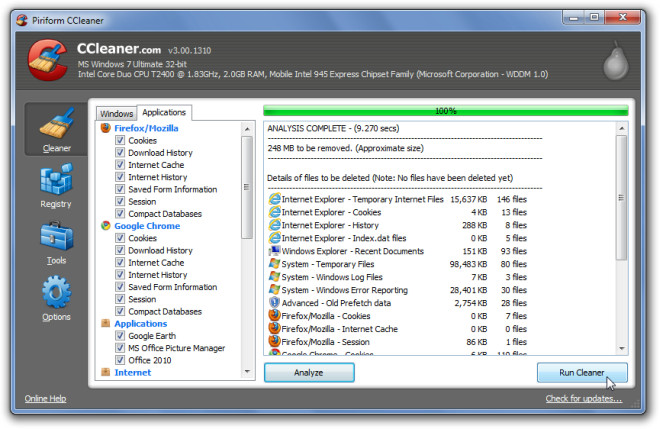
CCleaner, незважаючи на те, що він ефективний в очищеннірізні типи даних та інформації про додатки, а також заявляють, що вони корисні для аналізу цілісності реєстру Windows, а потім очищення недійсних шляхів, ключів додатків, бібліотек типів, кешу MUI, незв'язаних ключів бібліотеки тощо. Для початку натисніть Реєстр з лівої бічної панелі і виберіть усі основні параметри, щоб ретельно перевірити цілісність реєстру Windows. Після закінчення сканування проблем з реєстром виберіть усі елементи в головному вікні та натисніть Виправити вибрані проблеми, щоб виправити недійсні записи реєстру.
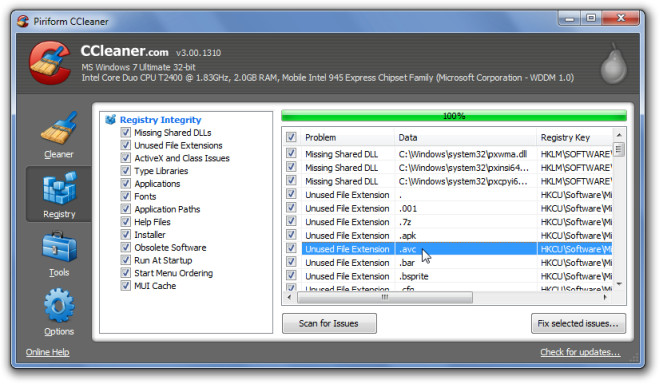
Glary Utilities - ще одне популярне все-в-одному додатоквиправити ряд системних проблем. Після очищення непотрібних програм та сканування та виправлення проблем з реєстром використовуйте безкоштовні утиліти Glary для очищення слідів файлів, виправлення несправних ярликів та пошуку тих неправильних та недійсних записів реєстру Windows, які проскочили через тріщини CCleaner.
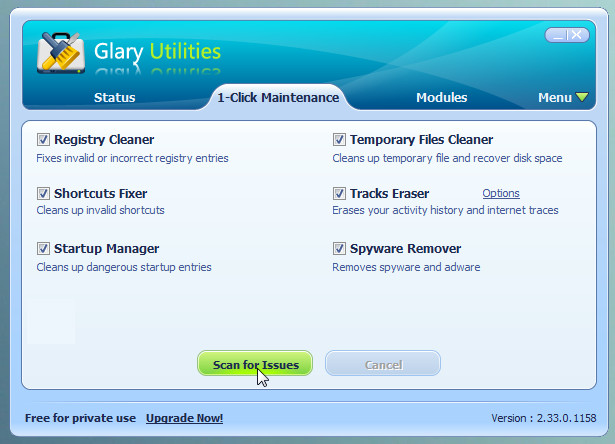
Після завершення процесу сканування натисніть кнопку Проблеми з ремонтом щоб виправити всі проблеми, виявлені під час скануванняпроцес. Ви також можете натиснути Показати деталі перед виправленням несправних посилань та записів реєстру, щоб переглянути всі виявлені проблеми. На вкладці Модулі посилаються на інші додаткові інструменти, які забезпечують оптимальну продуктивність системи, включаючи оптимізатор пам'яті, менеджер контекстного меню, перевірку системних файлів та дефрагментатор реєстру.
Очистіть невикористані компоненти оболонки Windows та натисніть правою кнопкою миші параметри контекстного меню
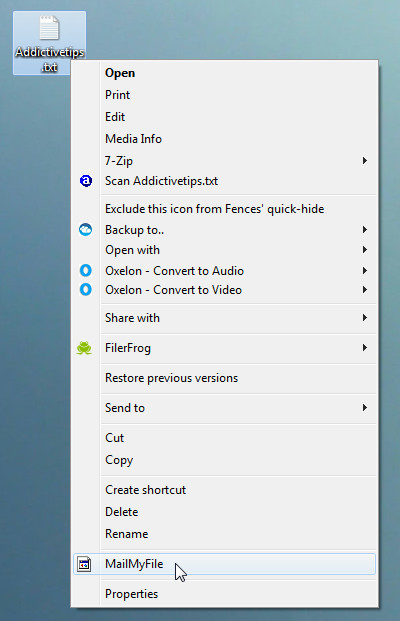
Навіть незважаючи на те, що CCleaner видаляє весь реєстрключі, пов’язані з невикористаними або відсутніми програмами, може статися так, що після очищення системи за допомогою CCleaner і видалення програм вручну, у вас з’явиться розмите контекстне меню правої кнопки миші Windows.
Очищення непотрібних параметрів контекстного меню правою кнопкою мишіта інші компоненти оболонки Windows вимагає багато зусиль та часу. Мені відомі всі утиліти для видалення невикористаних опцій контекстного меню правою кнопкою миші і протестували їх усі з різними результатами. Тому я не можу поручитися за одну утиліту, на яку можна покластися. Щоб видалити параметри контекстного меню, спробуйте методи та програми в наступних статтях.
- Посібник з видалення непотрібних предметів із контекстного меню Windows правою кнопкою миші з реєстру Windows.
- Редактор контекстного меню: редагування елементів у меню Windows 7 правою кнопкою миші.
- ShellMenuNew: Видаліть елементи з меню "New" у меню Windows 7 правою кнопкою миші.
Якщо в програмі є деякі додаткові непотрібні варіанти Відправити меню, ви можете дотримуватися цього посібника, щоб швидко видалити їх і зберегти ті, які за замовчуванням.
Очистіть невикористані елементи запуску Windows
Існує незліченна кількість служб очищення системидоступний для керування елементами запуску Windows. Якщо ви не покладаєтесь на сторонні програми очищення, ви завжди можете скористатись утилітою утиліти Windows System Configuration для перегляду всіх елементів запуску та негайно їх відключити. Однак основна мета використання диспетчера запуску - виявити ті програми, які приховано додають процес (и) до списку елементів запуску Windows. Для початку введіть msconfig у Пуск пошуку та натисніть клавішу Enter, щоб відкрити Windows 7Утиліта конфігурації системи. Тепер перейдіть на вкладку "Запуск", щоб вибрати та навести вказівник миші на елемент, який потрібно видалити зі списку елементів запуску Windows.
Найкращим методом було б запускпрограми та вручну відключити запис елемента запуску, однак, швидкий спосіб полягає в тому, щоб зняти прапорець у вікні Конфігурація системи з подальшим відкриттям шляху відповідної програми в Провіднику Windows для видалення або видалення програми вручну.
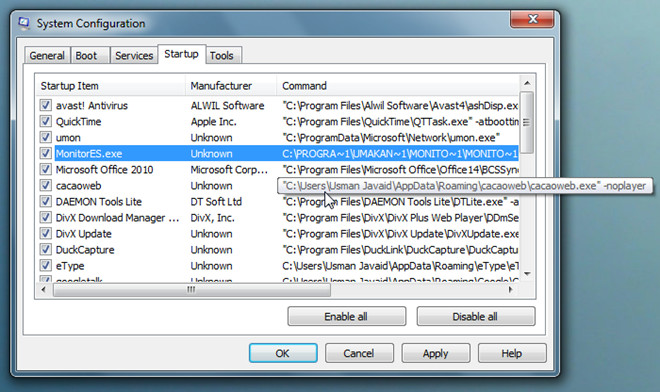
Видаліть порожні папки, припиніть ділитися папками та дисками та видаліть файли журналу
Навіть за допомогою утиліти Windows Add / Removeвидалення програми - це рекомендований спосіб видалення файлів додатків, пов’язаних бібліотек та записів реєстру. Бувають випадки, коли папки програм не видаляються автоматично навіть після виконання належних кроків щодо видалення програми. Тому, щоб очистити всі порожні папки та інші пов’язані з ними файли журналів, для цього потрібно використовувати спеціальний додаток, наприклад, раніше показаний RED.
Запустіть програму та скануйте всі диски дознайти та видалити всі порожні папки. Він пропонує інтуїтивно зрозумілий набір опцій для виявлення порожніх папок відповідно до визначених користувачем правил, тому ви можете створити правило для включення тих папок, які, мабуть, не порожні, але не містять нічого, крім марного небажаного, наприклад, desktop.ini і файли кешу зображень мініатюр
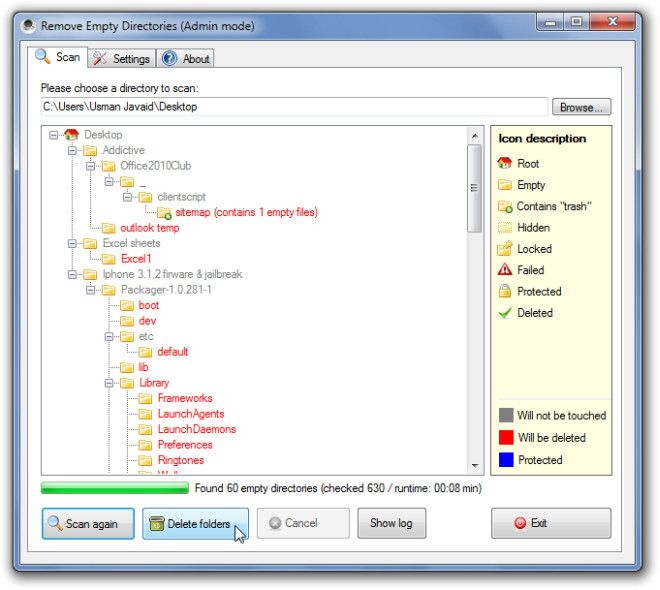
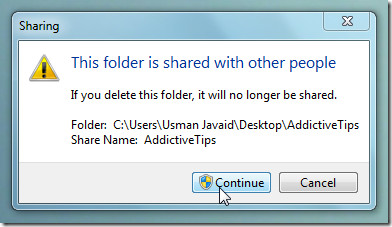
Щоб полегшити видалення спільних папок,клацніть правою кнопкою миші Комп'ютер і натисніть кнопку Керування, щоб відкрити утиліту Computer Management. На лівій бічній панелі розгорніть загальну папку, щоб переглянути всі спільні папки. Тепер виберіть усі папки та диски (утримуючи Ctrl на клавіатурі), якими ви хочете припинити ділитися, клацніть правою кнопкою миші на будь-якому спільному елементі та натисніть Перестати ділитися негайно припинити ділитися всіма вибраними елементами. Після того, як всі вибрані елементи зникнуть зі списку, ви можете легко видалити всі спільні папки.
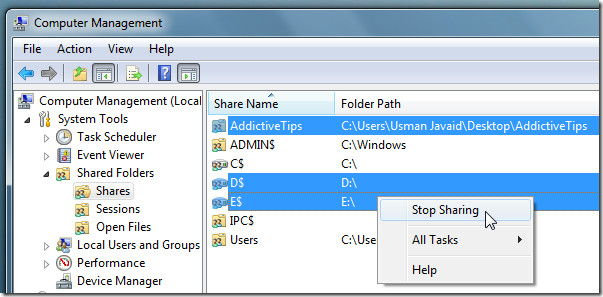
Ми знайшли з усіх утиліт, які ми намагалися видалити файли журналів Del log команда бути найбільш ефективною. Під час запуску в середовищі командного рядка Windows з усіма параметрами - a, s, q і f, це гарантує, що всі файли журналу будуть видалені. На наведеному нижче екрані показано видалення всіх файлів журналу з каталогу Windows, проте ви можете запустити цю команду в кореневому шляху будь-якої папки додатків, яка містить складну ієрархію підпапок з великою кількістю файлів журналів.
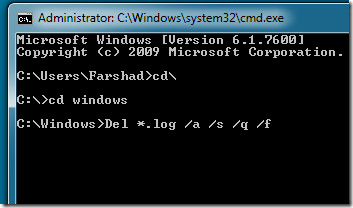
Активуйте обліковий запис адміністратора та видаліть усі профілі користувачів
Папки профілю користувачів Windows 7, як правило, берутьбільше 3-4 Гб вашої системи, і навіть в деяких випадках вони використовують більше 10 Гб вашого жорсткого диска. Так само, як і Windows Vista, Windows 7 зберігає всі налаштування програми, папки користувача, документи, музику, зображення, кеш додатків тощо у папках профілю користувача Windows. Якщо вашою системою користуються понад 2 користувачі, регулярно очищати мотлох з цих папок регулярно, щоб заощадити дорогоцінний простір на диску. Оскільки наша мета полягає в тому, щоб скинути Windows 7 до початкових налаштувань, давайте розглянемо найкращий спосіб видалення папок профілю користувача. Якщо обліковий запис адміністратора не активний у вашій системі, бажано активувати обліковий запис адміністратора, щоб почати заново.
Для початку запустіть CMD з Пошуку Windows з правами адміністратора. Тепер введіть наступну команду, щоб активувати обліковий запис адміністратора.
чистий адміністратор / активний користувач: так
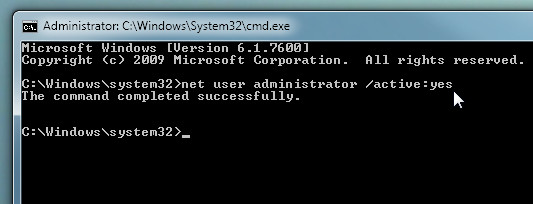
Після активації вийдіть із Windows та увійдіть в обліковий запис адміністратора. Тепер введіть Розширені налаштування системи у Почніть пошук і натисніть Enter. У розділі "Профілі користувачів" натисніть Налаштування, щоб переглянути всі профілі користувачів. Видаліть усі профілі користувачів, крім того, який зараз використовується.
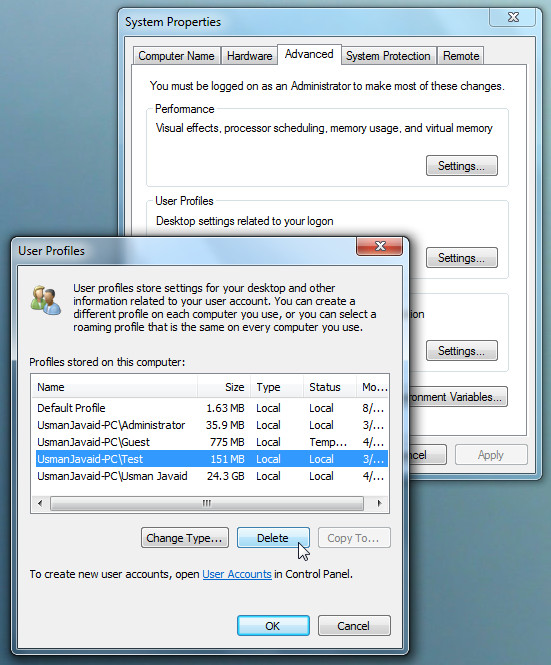
Висновок
Сподіваємось, виконавши вищезазначені кроки, ви зробите цемати змогу скинути Windows 7 до початкового чистого стану. Не забудьте врешті дефрагментувати обсяги вашого жорсткого диска. Ми намагалися торкнутися найвизначніших аспектів, щоб зберегти налаштування Windows 7 за замовчуванням і, можливо, багато хто їх пропустили. Якщо ви маєте на увазі будь-який інший важливий інструмент, метод або сценарій, який може допомогти користувачеві в перезавантаженні Windows 7 до заводських налаштувань, залиште це у розділі коментарів нижче.
Примітка автора: Після переходу на новий ноутбук я захотіла прибратимій старий ноутбук без перевстановлення Windows 7. Це пішло краще, ніж очікувалося. Наведений вище посібник був написаний після багатьох експериментів і був зроблений максимально простим, щоб кожен міг наслідувати.













Коментарі